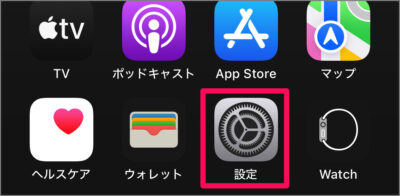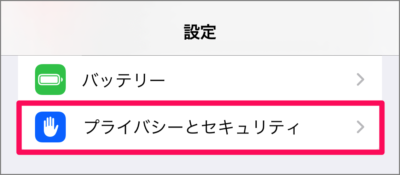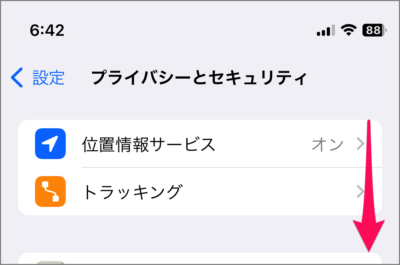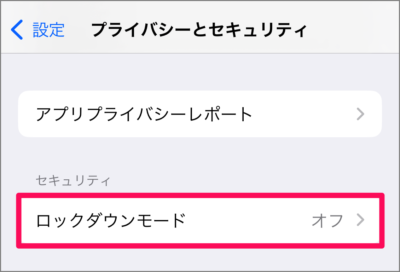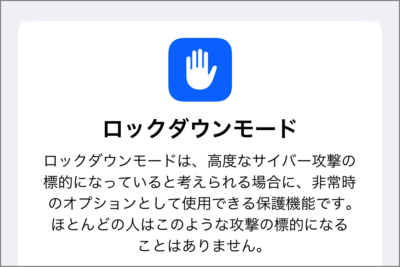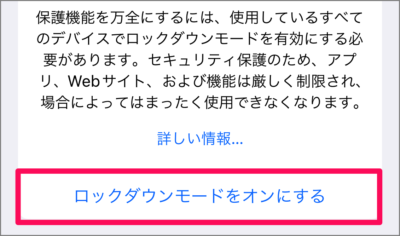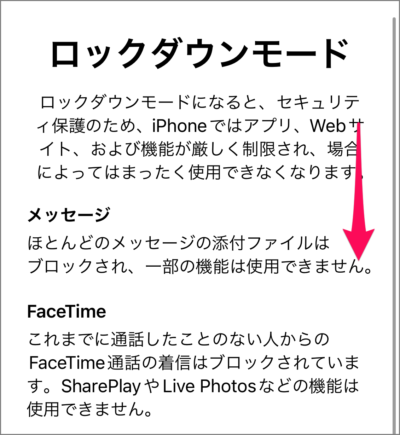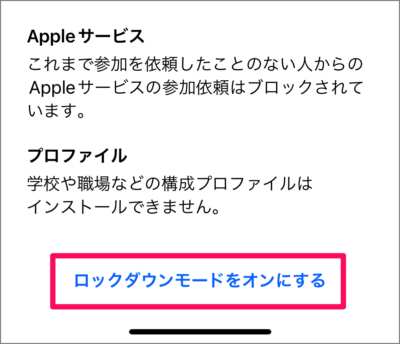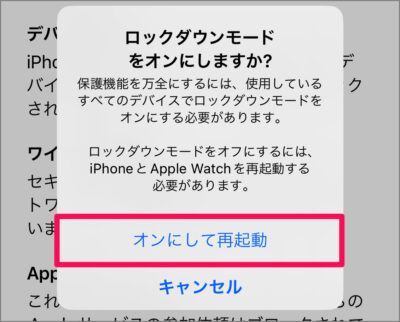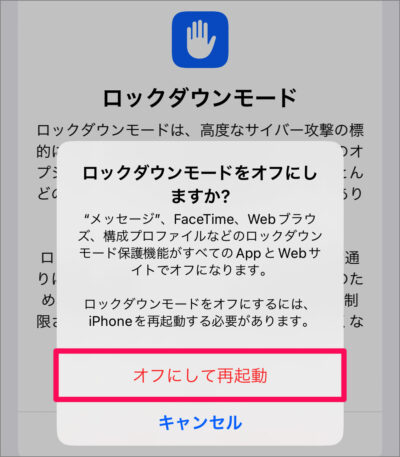iPhone のロックダウンモードを有効にする方法を紹介します。
iPhone には、高度なサイバー攻撃の標的になっていると考えられる場合に非表示のオプションとして使用できる [ロックダウンモード] という保護機能が用意されています。
闇の組織に狙われてるっ!
そんな場合は今回紹介する方法で iPhone のロックダウンモードを有効にしましょう。
ロックダウンモードを有効にする方法は?
iPhone のロックダウンモードを有効にする方法は次の手順です。
-
[設定] を開く
ホーム画面の [設定] をタップします。 -
[プライバシーとセキュリティ] を選択する
iPhone の設定です。画面を下へスクロールし、[プライバシーとセキュリティ] をタップします。 -
[ロックダウンモード] を選択する
プライバシーとセキュリティの設定です。画面を下へスクロールし
[ロックダウンモード] をタップしましょう。 -
[ロックダウンモードをオンにする] を選択する
ロックダウンモードは、高度なサイバー攻撃の標的になっていると考えられる場合に、非表示のオプションとして使用できる保護機能です。ほとんどの人はこのような攻撃の標的になることはありません。
[ロックダウンモードをオンにする] をタップしましょう。 -
[ロックダウンモードをオンにする] を選択する
ロックダウンモードになると、セキュリティ保護のため、iPhone ではアプリ、Webサイト、および機能が厳しく制限されます。
制限されるアプリについての記載があるので、確認しておきましょう。
[ロックダウンモードをオンにする] をタップしましょう。 -
[オンにして再起動] を選択する
「ロックダウンモードをオンにしますか?」と表示されるので、問題なければ、[オンにして再起動] をタップします。
これで iPhone のロックダウンモードを有効にする方法の解説は終了です。
iPhone のロックダウンモードを無効(オフ)にする方法は?
iPhone のロックダウンモードを無効(オフ)にする方法は次の手順です。
-
[設定] を起動する。
-
[プライバシーとセキュリティ] をタップする。
-
[ロックダウンモード] をタップする。
-
[ロックダウンモードをオフにする] をタップする。
-
[オフにして再起動] をタップする。
[オフにして再起動] をタップすると、iPhone の再起動が始まります。再起動後、ロックダウンモードが無効(オフ)になります。 -
[パスコード] を入力する。
[パスコード] を入力すると、iPhone の再起動が始まります。再起動後、ロックダウンモードが無効(オフ)になります。
関連リソース
カテゴリから探す
iPhone アプリ 「メモ」の記事を探す
- iPhone ロックダウンモードを有効にする(オン)
- iPhone パスコードを英数字に変更する
- iPhone パスコード10回失敗するとデータを消去するように設定する
- iPhone 指紋認証(Touch ID)の設定と使い方まとめ
- iPhone 顔認証(Face ID)の設定と使い方まとめ